
無料で使える代わりに広告を表示するソフト、これがアドウェア(Adware)です。
アドウェアをインストールすると、ソフト自体は無料で使えますが、商品の広告などが表示されます。これだけなら煩わしいだけですが、アドウェアの中には勝手に情報を収集し、他へ送信するなどマルウェアのような動きをするものもあります。こうなると問題ですよね。
今回はこういったアドウェアについて、感染の原因や無料での削除方法などを整理いたしました。
アドウェアとは?
アドウェアとは、一般的には「広告表示によって収入を得るソフトウェア」という定義がなされています。例えば、インターネット上で何らかの無料ソフトをインストールした結果、広告が表示されるようになったというものもアドウェアです。
単純に広告が表示されるというだけであれば、単に表示が煩わしいというだけの話になりますが、アドウェアの中にはインストールされた端末内の情報を不正に収集・取得し外部に送信するようなスパイウェアとして動作するものも多いため注意が必要です。
これらを踏まえると、つまりアドウェアとは以下のようなものです。
- フリーソフトなどとともにインストールされ、広告の表示を行う
- スパイウェアとして動作するものもある
アドウェア (Adware) とは、広告を目的とした通常は無料のソフトウェアである。 なかには、ユーザーに告知せずに何らかの情報を収集するような、マルウェアであるものもある。 料金を支払う事で広告が無くなる、有料版を販売している場合もある。
引用:Wikipedia
煩わしい表示となるマルウェアとしての表示は、下記のような表示になります。
アドウェアに感染するとどうなる?
ここまでアドウェアとはどういうものか見てきましたが、実際に端末が感染した場合はどのようになるのでしょうか。
アドウェアに感染した場合に、端末で起こる現象には以下のようなものがあります。
- ブラウザに設定したホームページが変わってしまう
- 定期的にポップアップ広告が表示される
- ソフトの購入を求めるメッセージが表示される
など
こういった現象が発生した場合は、アドウェアに感染していることを疑ってみる必要があります。
ブラウザに設定したホームページが変わってしまう
いつも利用しているブラウザーのホームページが、下記のように「見たことのないホームページが表示されてしまっている」という経験をしたことはありませんか?これもアドウェアの影響の一つです。
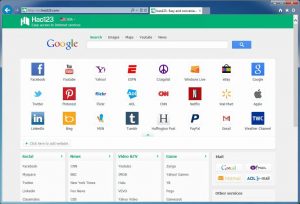
引用:webビジネスのカラクリ
上記は「Hao123」はというアドウェアですが、上記以外にも「Babylon Search」や「Delta Search」という名称のものもあり、どれも有名です。
このようにホームページを改変するアドウェアは、「ブラウザハイジャッカー」とも呼ばれています。
定期的にポップアップ広告が表示される
前述のようなポップアップが多数表示されるものです。普通にインターネットでWEBサイトを閲覧している途中でこのようなポップアップが突然表示されますので、煩わしいことこの上ないですね。
ソフトの購入を求めるメッセージが表示される
上記のように「スパイウェアを検知しました!」などの不安を煽る警告メッセージを表示して、「OK」を押してしまうと、偽のソフトの購入を促して金銭的な被害を受けるのもアドウェアの一つです。
このような手口からクレジットカード情報を外部へ送信するなどぬ済み取られる可能性もあ流ので、注意が必要です。
感染に気付いた時の無料の駆除・削除方法
端末を使っていて、もしアドウェアに感染したことがわかったらどうすれば良いのでしょうか。一般的にマルウェアなどに感染した場合は、「すぐにネットワークから切り離す」「完全スキャン」などの対応が必要となりますが、アドウェアの場合もこれと同じような対応になるのでしょうか。
アドウェアの感染に気づいた場合、対処方法は以下の2つとなります。
- セキュリティ対策ソフトによる駆除
- アドウェア駆除ツールによる駆除
マルウェア等と異なり、自分で増殖して感染を拡大していくということはありませんので、「ネットワークからすぐに切り離す」といったことまでは必要ありません。
しかし、アドウェアが端末上に存在することによって不要な広告が表示されるといったことだけでなく、スパイウェアとして情報が搾取される可能性を考えると削除が望ましいと言えます。
削除の方法としては、セキュリティ対策ソフトによる駆除や専用の駆除ツールによる駆除が手軽に行え、削除漏れなども発生しにくくなります。
また、ソフト自体を手動でアンインストールするという方法もありますが、削除漏れが発生する場合もあるので、これについては注意が必要です。
セキュリティ対策ソフトによる駆除
セキュリティソフトで駆除することが、最も手っ取り早いアドウェアの削除方法と言えます。
下記に日本でも多数の導入実績があり、一度は耳にしたことがあるウイルス対策ソフト3つを紹介させていただきます。それぞれ30日間の無料体験版がありますので、まずは無料で良いので導入をお勧めします。
ノートン

![]() Symantec(シマンテック)社からリリースされているノートンシリーズはセキュリティ対策ソフトの定番の1つ。
Symantec(シマンテック)社からリリースされているノートンシリーズはセキュリティ対策ソフトの定番の1つ。
主に個人向け製品で、Windows、Macのウイルス対策だけでなく、パソコンの最適化、ディスククリーンアップ、データのオンラインバックアップなども可能です。
30日無料体験版あり
カスペルスキー

![]() ロシアのカスペルスキー社のセキュリティソフト。上記のノートンに比較すると日本での知名度は下がるが、性能は非常に優れている。
ロシアのカスペルスキー社のセキュリティソフト。上記のノートンに比較すると日本での知名度は下がるが、性能は非常に優れている。
Windows、Mac、Android対応の総合セキュリティソフトで、ウイルス対策、危険なWebサイトへのアクセス防止、ネット決済時の保護など、パソコンやモバイル端末を安全に使うためのセキュリティを提供。
30日無料体験版あり
ウイルスバスター

![]() トレンドマイクロ社のソフトウェアで日本で最も利用者の多い定番ソフトの1つ。
トレンドマイクロ社のソフトウェアで日本で最も利用者の多い定番ソフトの1つ。
ウイルスバスターは、高い防御力と軽さを両立しながら、使いやすさと安心のサポートを提供するマルチデバイス対応セキュリティソフトです。
30日無料体験版あり
アドウェア駆除ツールによる駆除
アドウェアの駆除には、専用の無料ツールもあります。それが「AdwCleaner」です。
このツールは昔から有名で、使い方も簡単。
簡単に書くと「ダウンロード」→「インストール」→「実行」→「スキャン」→「削除」をするだけ。
多くのサイトでその利用方法が整理されていますので、そのうちわかりやすく整理されている「k本的に無料ソフト・フリーソフト」さんの記事を紹介させていただきます。
参考システムの内部に潜伏するアドウェアを、検出して削除できる!「AdwCleaner」。
感染しないための予防策
アドウェアに感染すれば、情報が抜き取られるリスクなどがある中、そもそも感染しないようにするためにはどういった対策が有効なのでしょうか。
コンピュータを利用していてアドウェアに感染しないようにするために気をつけるべきポイントは以下の3つです。
- フリーソフトなどをインストールする際には信頼できるものかどうかチェックする
- 信頼できないサイトからのソフトはインストールしない
- 不審なポップアップはOKを押さずに無視する。通常はポップアップを表示させない設定にしておく
- セキュリティ対策ソフトを最低一つは導入しておく
アドウェアの多くが無料のソフトなどに付随してコンピュータに入ってしまうケースが多いと言われています。無料ソフトでも信頼出来る安全なものであれば良いのですが、そうではなく不審なものについてはサイトからダウンロードせず、インストールしないようにしましょう。
また、インターネットでWebサイトを閲覧していると「ウィルスに感染しています。OKを押して駆除しましょう」などといったポップアップが出ることがあります。
正規のウィルス対策ソフトが出す警告であれば、その通り対応する必要がありますが、多くの場合はOKを押すことによってアドウェアやマルウェアなど不正なプログラムが導入される仕組みになっています。こういったものは無視するようにしましょう。
不審なアドウェアに感染しないためにはこういった予防策を行うことを心がけましょう。
まとめ
アドウェアは、無料のソフトウェアのインストールなどによってコンピュータ上に入ってしまうもので、頻繁に広告が表示されるようになったり、場合によっては端末上の情報を収集し外部に送信するスパイウェアとして動作したりするものもあります。
広告が表示されるだけなら「煩わしい」ということだけで済みますが、スパイウェアとして動くとなれば情報漏洩などの観点から駆除することが必要となります。
アドウェアを駆除するには
- セキュリティ対策ソフト
- 駆除ツール
などの方法があり、手動で行うこともできますが、やはり肝心なことは「感染させないこと」です。感染させないためには「不審なソフトはインストールしない」ということを徹底することが大切です。
不審なアドウェアによって情報漏洩などに被害に遭わないために、今回の記事をぜひ参考にして感染の予防に心がけましょう。


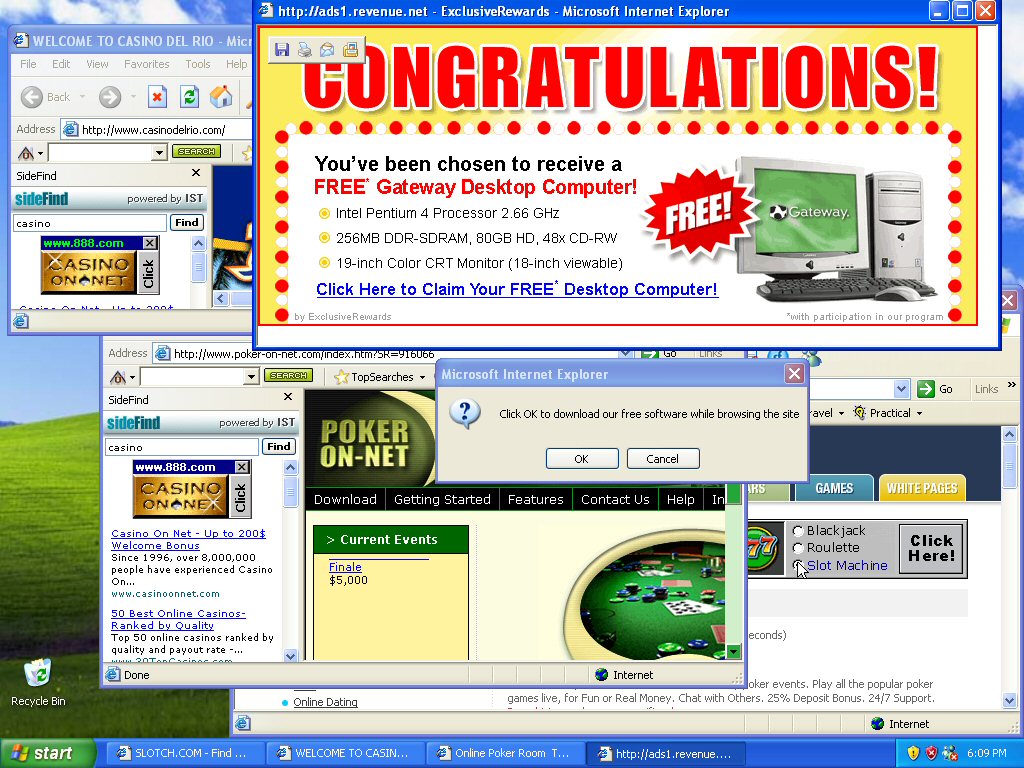
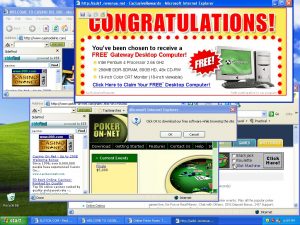
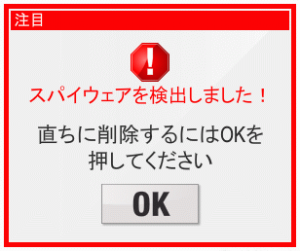


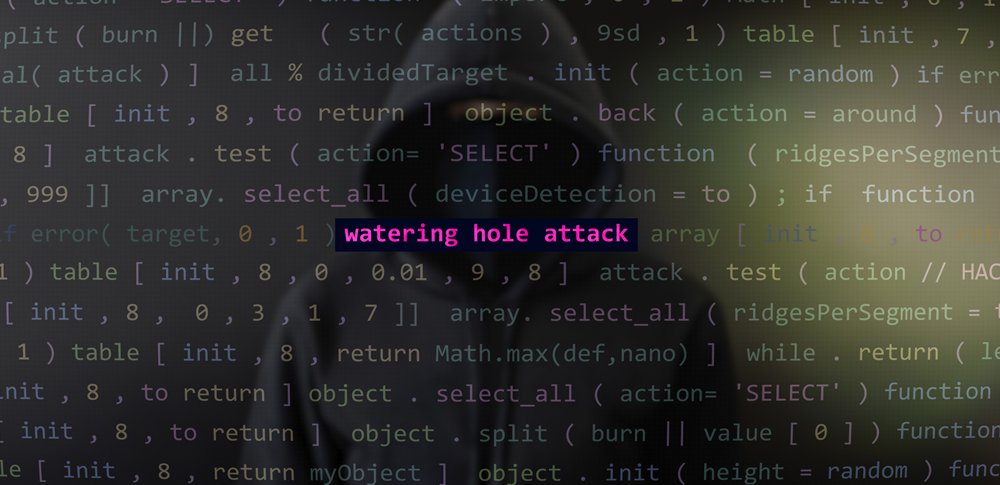

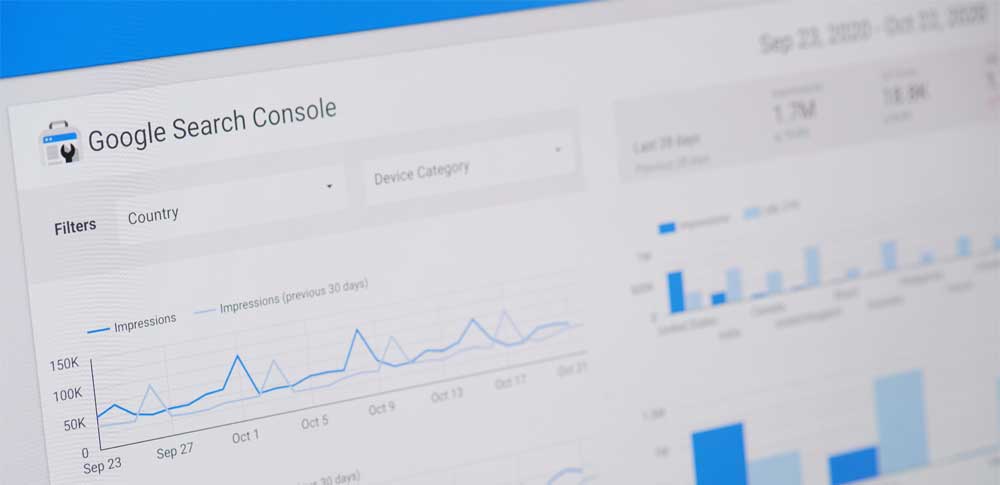





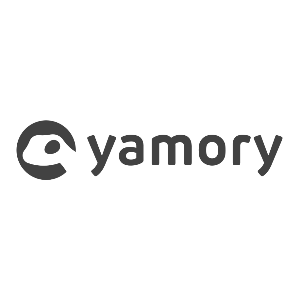




















![中小企業の情報瀬キィリティ相談窓口[30分無料]](/wp-content/uploads/2023/07/bnr_footer04.png)



あの有名な老舗ニュースサイト「GIGAZINE」で、興味深い記事がありましたので紹介させていただきます。
アドウェア作者へのインタビュー、どういう人が何のために作っているのか?